Tabla de contenido
Opciones de comando del logotipo GS Permisos del panel Cuadrícula y pestañas del panel Comandos de registro Otras versionesÚltima modificación: 22/03/2019
IMPORTANTE: este elemento del menú está obsoleto y está programado para eliminarse del menú en una actualización futura. Utilice Estimación/Enrutamiento y Gestión de presupuestos > Ver > Presupuestos en lugar de este elemento de menú.
Utilice este panel para ver el estado de todas las cotizaciones y cotizaciones abiertas.
Estimación/Enrutamiento y gestión de cotizaciones > Ver > Tablero de cotizaciones
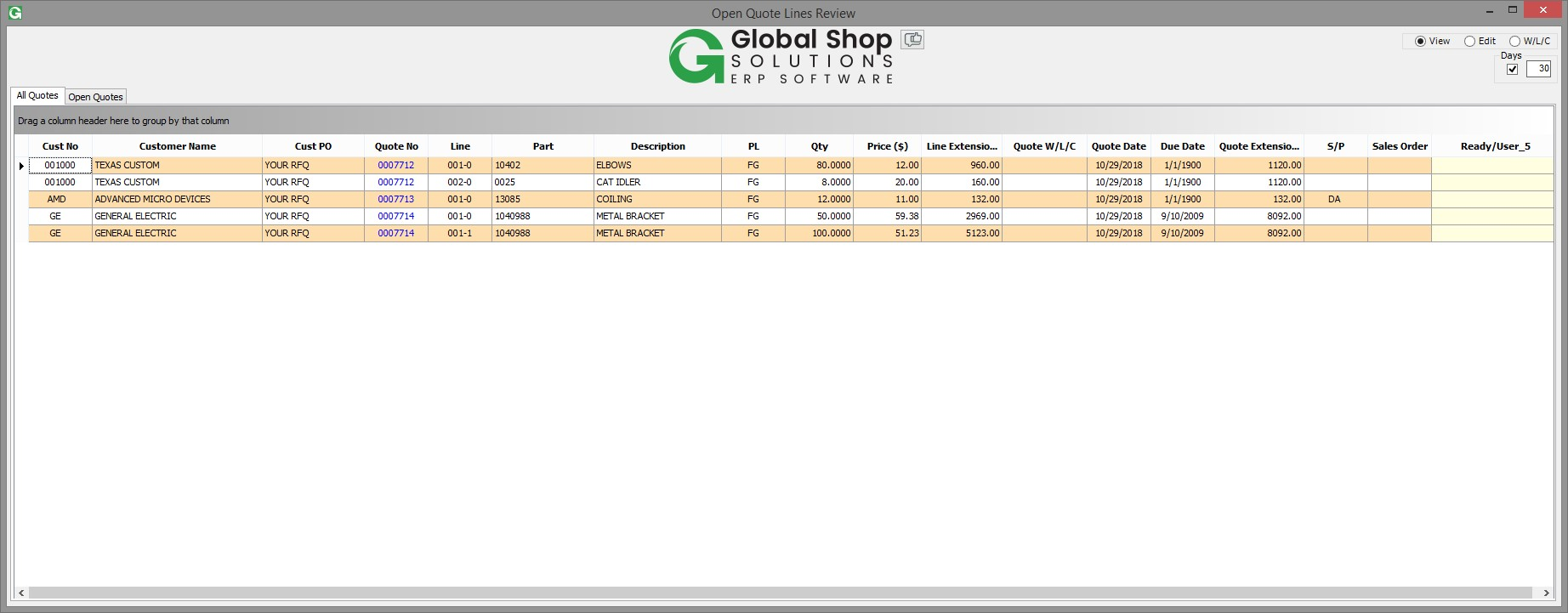
Logotipo GS
Haga doble clic en el logotipo de Global Shop Solutions para mostrar www.globalshopsolutions.com .
 Seleccione el enlace Enviar comentarios junto al logotipo de GS para proporcionar comentarios sobre los paneles estándar. Para enviar comentarios, el usuario debe tener una dirección de correo electrónico asociada con su ID de usuario en Mantenimiento de seguridad del usuario. Vea la ventana que se abre haciendo clic aquí.
Seleccione el enlace Enviar comentarios junto al logotipo de GS para proporcionar comentarios sobre los paneles estándar. Para enviar comentarios, el usuario debe tener una dirección de correo electrónico asociada con su ID de usuario en Mantenimiento de seguridad del usuario. Vea la ventana que se abre haciendo clic aquí.
Opciones de comando
dias Seleccione esta opción para mostrar cotizaciones para un período específico de días. Por ejemplo, si se ingresa 30, solo se muestran en la cuadrícula las cotizaciones de los últimos 30 días a partir de la fecha de hoy. Si esta casilla no está marcada, todas las cotizaciones se muestran en la cuadrícula.
Permisos del panel
Los permisos de usuario se basan en la seguridad de los elementos del menú. Los usuarios con acceso a Estimación/Enrutamiento y Gestión de cotizaciones > Archivo > Cotizaciones rápidas > Abrir tienen permiso de edición de cotizaciones rápidas. Los usuarios con acceso a Estimación/Enrutamiento y Gestión de cotizaciones > Transacciones > Cotizaciones ganadas/perdidas tienen acceso a la pantalla de ganancias/pérdidas. SUPERVSR puede editar y ganar cotizaciones directamente desde el tablero.
Nota : si el usuario no tiene permisos establecidos para elementos de menú incrustados en el tablero, esos elementos no se abren como se describe a continuación. Seleccione el botón de radio apropiado para realizar las siguientes acciones:
- Vista. Esta opción permite al usuario ver la cotización seleccionando un número de cotización en la cuadrícula. La cotización se abre a través de Estimación/Enrutamiento y Gestión de cotizaciones > Ver > Cotizaciones .
- Editar Esta opción le permite al usuario abrir la cotización seleccionando un número de cotización en la cuadrícula y editar la cotización a través de Estimación/Enrutamiento y Gestión de cotizaciones > Archivo > Cotizaciones rápidas > Abrir .
- W/L/C . Seleccione esta opción y haga clic en un número de cotización en la cuadrícula para abrir la cotización en Estimación/Enrutamiento y Administración de cotizaciones > Transacciones > Cotización ganada/pérdida .
Pestañas de cuadrícula y tablero
Utilice la cuadrícula Todas las cotizaciones para ver todas las cotizaciones.
Utilice la vista de cuadrícula Cotizaciones abiertas solo para las comillas abiertas.
La grilla contiene las siguientes características:
- La capacidad de cambiar el tamaño o la posición de cualquier columna en la cuadrícula.
- La capacidad de eliminar cualquier columna arrastrándola fuera de la cuadrícula.
- La capacidad de agrupar por encabezado de columna.
- La capacidad de guardar el tamaño de la columna, el orden y la visibilidad.
- Las columnas de la cuadrícula se pueden reordenar seleccionando el encabezado de la columna y arrastrando la columna a la nueva ubicación en la cuadrícula.
Consulte Funcionalidad del tablero para conocer formas adicionales de personalizar el tablero según las preferencias del usuario.
Grabar comandos
Haga clic derecho en un registro para mostrar los comandos de registro:
- Actualizar Seleccione para actualizar los datos en la cuadrícula. La visibilidad, el tamaño y la posición de la columna no se ven afectados.
- Exportar Seleccione para exportar los datos de la cuadrícula a un archivo .xlsx (si está instalado MS Excel) o un archivo .csv y los gráficos a un archivo .jpg.
- Restablecer columnas . Seleccione para restablecer la visibilidad, el tamaño y la posición de la columna a la configuración predeterminada.
- Nueva cotización . Seleccione para abrir Estimación/Enrutamiento y Gestión de presupuestos > Archivo > Presupuestos rápidos > Nuevo . Esta opción solo está disponible si el usuario tiene acceso al elemento de menú mencionado anteriormente.
Las cuadrículas de ambas pestañas contienen las siguientes columnas:
Número de cliente El número de cliente para la cotización.
Nombre del cliente . El nombre del cliente para la cotización.
Orden de compra del cliente. El número de orden de compra del cliente.
Cita No. El número de cotización.
linea La línea de cotización.
parte La parte del inventario de la línea de cotización.
Descripción La descripción de la parte del inventario.
PL La línea de productos de la parte del inventario.
Cant . La cantidad de la parte en la línea de cotización.
precio El precio de la parte en la línea de cotización. La moneda actual se muestra en el encabezado de la columna.
Extensión de línea . El producto de la cantidad multiplicada por el precio. La moneda actual se muestra en el encabezado de la columna.
Cita W/L/C . Muestra si la partida de presupuesto es Ganada, Perdida o Cerrada.
Fecha de cotización . La fecha en que se generó la cotización.
fecha de vencimiento La fecha de vencimiento del encabezado de la cotización.
Extensión de cotización . El monto del precio extendido para todas las líneas en la cotización. La moneda actual se muestra en el encabezado de la columna.
S/P . El vendedor especificado en los valores predeterminados maestros de clientes/clientes potenciales para la cotización.
Órdenes de venta. La orden de venta asociada con la cotización.
Listo/Usuario_5 . Este campo muestra datos del campo Usuario 5 del encabezado Cotización.
Bom compl . El indicador BOM Complete del maestro de listas de materiales.
Papelera predeterminada . La ubicación predeterminada del inventario del maestro de inventario.
Tiempo de espera. El plazo de entrega del inventario del maestro de inventario.
Rtr compl . El indicador de enrutador completo del enrutador maestro.
Código de clasificación . El código de clasificación de inventario del maestro de inventario.
Código fuente . El código fuente del inventario del maestro de inventario.
Otras versiones
- Próximamente...